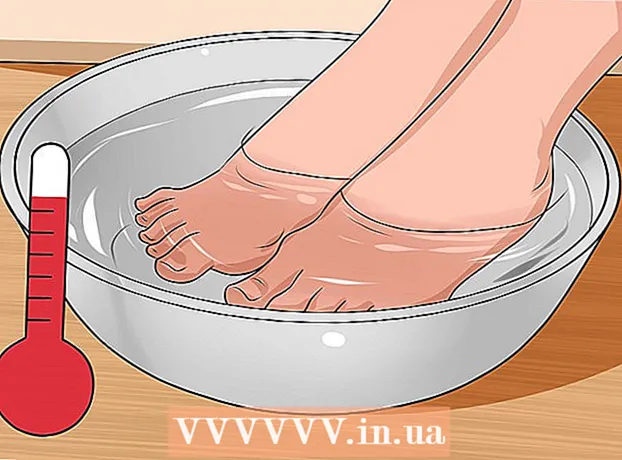مؤلف:
Florence Bailey
تاريخ الخلق:
26 مارس 2021
تاريخ التحديث:
1 تموز 2024

المحتوى
ستوضح لك هذه المقالة كيفية إضافة صورة إلى ملف في Adobe Illustrator على جهاز كمبيوتر يعمل بنظام Windows أو Mac OS X ، أو في Adobe Illustrator Draw ، وهو تطبيق محمول به ميزات أقل من إصدار سطح المكتب من Illustrator.
خطوات
الطريقة 1 من 2: على الكمبيوتر
 1 افتح الملف في Adobe Illustrator. للقيام بذلك ، ابدأ تشغيل Illustrator ، وانقر فوق ملف (على شريط القائمة)> فتح ، ثم حدد الملف الذي تريد إضافة الصورة إليه.
1 افتح الملف في Adobe Illustrator. للقيام بذلك ، ابدأ تشغيل Illustrator ، وانقر فوق ملف (على شريط القائمة)> فتح ، ثم حدد الملف الذي تريد إضافة الصورة إليه. - لإنشاء ملف جديد ، انقر فوق ملف (على شريط القائمة)> جديد.
 2 انقر فوق ملف على شريط القوائم. هذه القائمة أعلى الشاشة.
2 انقر فوق ملف على شريط القوائم. هذه القائمة أعلى الشاشة.  3 انقر فوق مكان.
3 انقر فوق مكان. 4 حدد الصورة التي تريد إضافتها.
4 حدد الصورة التي تريد إضافتها. 5 انقر فوق مكان.
5 انقر فوق مكان. 6 ضع الصورة حسب الحاجة.
6 ضع الصورة حسب الحاجة.- اسحب زاوية من الصورة للداخل أو للخارج لتغيير حجم الصورة.
 7 انقر فوق متصل. يوجد هذا الخيار في شريط الأدوات أعلى النافذة.
7 انقر فوق متصل. يوجد هذا الخيار في شريط الأدوات أعلى النافذة.  8 انقر فوق ملف على شريط القوائم.
8 انقر فوق ملف على شريط القوائم. 9 انقر فوق يحفظ. يتم إضافة الصورة المحددة إلى الملف.
9 انقر فوق يحفظ. يتم إضافة الصورة المحددة إلى الملف.
الطريقة 2 من 2: على جهاز محمول
 1 افتح Adobe Illustrator Draw. تبدو أيقونته على شكل ريشة برتقالية (من قلم حبر) على خلفية سوداء.
1 افتح Adobe Illustrator Draw. تبدو أيقونته على شكل ريشة برتقالية (من قلم حبر) على خلفية سوداء. - Adobe Illustrator Draw هو تطبيق مجاني متاح من Apple App Store (iPhone / iPad) أو متجر Google Play (Android).
- قم بتسجيل الدخول إلى حساب Adobe الخاص بك (ما لم يحدث ذلك تلقائيًا). انقر فوق "تسجيل" إذا لم يكن لديك حساب.
 2 انقر فوق المشروع. حدد المشروع حيث تريد إضافة الصورة.
2 انقر فوق المشروع. حدد المشروع حيث تريد إضافة الصورة. - لإنشاء مشروع جديد ، انقر فوق علامة "+" البيضاء في الدائرة البرتقالية في الركن الأيمن السفلي من الشاشة.
 3 اختر التنسيق. سيتم عرض قائمة التنسيقات على الجانب الأيمن من الشاشة.
3 اختر التنسيق. سيتم عرض قائمة التنسيقات على الجانب الأيمن من الشاشة.  4 انقر فوق العلامة البرتقالية +. يوجد في دائرة بيضاء على الجانب الأيمن من الشاشة.
4 انقر فوق العلامة البرتقالية +. يوجد في دائرة بيضاء على الجانب الأيمن من الشاشة.  5 انقر فوق طبقة الصورة. يوجد بالقرب من أسفل الشاشة.
5 انقر فوق طبقة الصورة. يوجد بالقرب من أسفل الشاشة.  6 حدد مصدر الصورة.
6 حدد مصدر الصورة.- اضغط على [الجهاز] لتحديد صورة في ذاكرة الجهاز.
- انقر فوق "التقاط صورة" لالتقاط صورة باستخدام كاميرا جهازك.
- انقر فوق My Files لاستخدام صورة مخزنة في Adobe Creative Cloud.
- انقر فوق Market أو Adobe Stock لشراء و / أو تنزيل صورة شخص آخر.
- عند المطالبة ، اسمح لبرنامج Adobe Illustrator Draw بالوصول إلى صور جهازك أو الكاميرا.
 7 انقر أو التقط صورة لإضافتها.
7 انقر أو التقط صورة لإضافتها. 8 ضع الصورة حسب الحاجة.
8 ضع الصورة حسب الحاجة.- اسحب زاوية من الصورة للداخل أو للخارج لتغيير حجم الصورة.
 9 انقر فوق مستعد. تتم إضافة الصورة المحددة إلى مشروع Illustrator Draw الخاص بك.
9 انقر فوق مستعد. تتم إضافة الصورة المحددة إلى مشروع Illustrator Draw الخاص بك.